PROGRAMAS Y ARCHIVOS NECESARIOS
1. Pose Player by Cmo
2. Animtool de Wes Howe
3. Adult ring : Lo podéis encontrar aquí: http://www.modthesims.info/showthread.php?t=390523 o: http://www.modthesims.info/showthread.php?t=438716
4. S3PE
5. Y por último el Milkshape (yo utilizo la verisón 1.8.2), la podéis encontrar aquí: http://www.taringa.net/posts/downloads/3639982/Milkshape-3D-1_8_2-_RS_-_MF_-_MU_-_4S_.html
3. Adult ring : Lo podéis encontrar aquí: http://www.modthesims.info/showthread.php?t=390523 o: http://www.modthesims.info/showthread.php?t=438716
4. S3PE
5. Y por último el Milkshape (yo utilizo la verisón 1.8.2), la podéis encontrar aquí: http://www.taringa.net/posts/downloads/3639982/Milkshape-3D-1_8_2-_RS_-_MF_-_MU_-_4S_.html
Nota: no he puesto el enlace del pose player, ni del animtool ni del S3PE, pero si alguien tiene problemas en encontrar estos programas que no dude en decirmelo. Pero me imagino que aquellos que hayan usado el Blender (o lo hayan intentado) ya dispondran de estos programas. :) Y por esa misma razón comenzaré este tutorial a partir del modelaje de nuestra pose, es decir, a partir del Milkshape. Saltándome todos los pasos anteriores. (Pero si alguien esta interesado en los pasos anteriores que me lo comunique y yo los pondre)
A CREAR NUESTRA POSE
Primer paso. Le damos a FILE< OPEN y buscamos nuestro archivo am_body_4_anim (am es para hombre y af es para mujer) y clickeamos sobre nuestro archivo para abrirlo.Nos saldrá una ventanilla y le damos aceptar.
Seguidamente, volvemos a dar FILE< IMPORT y clickeamos arriba del todo donde pone: "HALF-LIFE SMD".
Nos saldra una primera ventana con tres pestañas que deberemos asegurarnos que estan señaladas.
Le damos a Ok y nos saldrá una segunda ventana con la opción de darle SI o No.
Le damos a que No.
Segundo paso. Abajo encontraremos un pequeño botón donde pone Anim, pinchamos en este botón. Y arriba, donde pone Joints.
Joints, nos saldrá partes del cuerpo para seleccionar. Ahora, por ejemplo buscamos b-spineo, seleccionamos y parte del esqueleto de nuestro muñeco se pondra verde.
Ahora, pinchamos en la pestaña de Model, pinchamos en Rotate y nos aseguramos que debajo de Rotate Options esté seleccionado Origin y Local. Sino está selecciondo puede ocurrir que se deforme.
Nota: Es mejor usar el rotate, y no el Move. Si usamos esta ultima opción, solo conseguiremos que nos salga deformaciones y que lo que no nos salga que lo que buscabamos.
Ahora, volvemos a la pestaña de Joints, selecionamos una parte del cuerpo, (nos aseguramos que en model está seleccionado Rotate) y comenzamos a modelar nuestro esqueleto.
A mi me ha quedado una cosa así, jejeje.
Se nota que estoy empezando a usar el programa. :)
Tercer paso. Ahora, Clickeamos en Animate< keyframe. (Y MUY IMPORTANTE: Volver a clickear en Anim para que nuestro muñeco se ponga normal) Si este paso no se sigue bien veremos que el archivo creado tiene el mismo tamaño (1KB) y será como si no hubiesemos creado nada.
Y seguidamente, de la misma manera que hemos importado, exportamos nuestro archivo. Export<Half-life SMD. Lo exportamos con el mismo nombre de nuestro archivo.Le damos aceptar y acontinuación nos saldrá una pequeña ventana donde debemos asegurarnos que donde pone Sequence esté seleccionado, y le damos a Ok.
Último paso. Es utilizar el Animtool. Como me imagino que ya se conoce este paso, no lo pondré. PERO COMO HE MENCIONADO, SI ALGUIEN NO SABE LOS PASOS QUE SE DEBEN SEGUIR ANTES Y DESPUES DE USAR EL MILKSHAPE, QUE NO DUDE EN COMENTARLO.
Creo que esto es todo por el momento. :) ¡Y AHORA... A CREAR!
Suscribirse a:
Enviar comentarios (Atom)




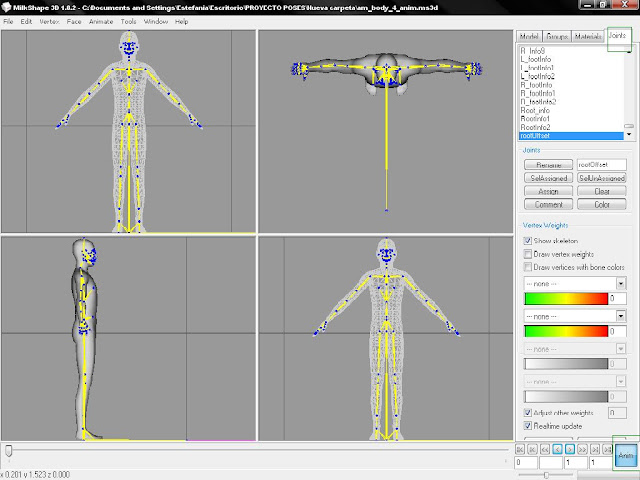




















2 comentarios:
no se de cuándo será este post pero, el link para descargar el milkshape no va... me gustaría saber si sirve tb para infantes?
en el paso, file<import, al darle a half-life no me sale ese cuadro, si no el cuadro "Abrir", no se por qué... no creo que sea porque es una versión de prueba, vamos las versiones de prueba son completas durante los 30 días normalmente... vv''
Publicar un comentario